最近有位用户在使用win7系统的过程当中,系统让出了提示:没有找到flash.ocx,把这个提示关掉之后对系统的操作并没有带来什么影响,那么win7系统提示没有找到flash.ocx怎么办呢?今天为大家分享win7系统提示没有找到flash.ocx的解决方法。
flash.ocx是flash播放器溢出工具利用的控件,恶意攻击者可能利用这个漏洞控制用户电脑,造成不必要的损失。
没有找到flash.ocx解决方法:
1、首先在故障机器上取得C:\Windows\System32\Macromed\Flash和C:\Windows\SysWOW64\Macromed\Flash的完全控制权限。
2、在一台IE10 flash播放正常的机器上分别拷贝C:\Windows\System32\Macromed\Flash和C:\Windows\SysWOW64\Macromed\Flash下的文件到故障机器的相同目录下,或者直接下载flash.ocx附件替换;如图所示:
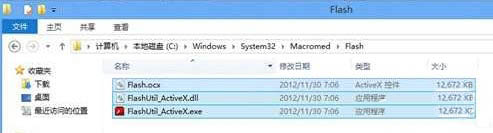
3、打开管理员的命令提示符,依次在\Windows\System32\Macromed\Flash目录下运行regsvr32 Flash.ocx和\Windows\SysWOW64\Macromed\Flash目录下运行regsvr32 Flash.ocx,注册Flash;
4、按第3步注册两个目录下的flash.ocx(文件名字有可能不同)后,重启机器再次打开IE10即可正常播放flash视频。如图所示:
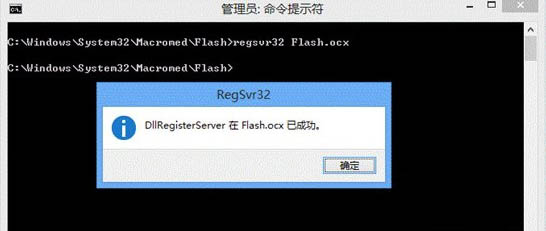
关于win7系统提示没有找到flash.ocx的解决方法就为用户们详细介绍到这边了,如果用户们使用电脑的时候也出现了同样的提示,可以参考上述方法步骤进行操作哦,希望本篇教程能够帮到大家,更多精彩教程请关注u启动官方网站。

